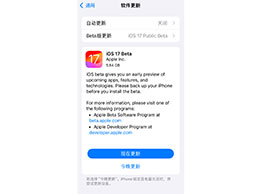iPhone怎样查看蹭网?下面是小编介绍iPhone查看蹭网教程分享,有需要的小伙伴一起来下文看看吧,希望可以帮助到大家!
iPhone怎样查看蹭网 iPhone查看蹭网教程分享

1、打开设置,点击无线局域网,选择你连接的网络。
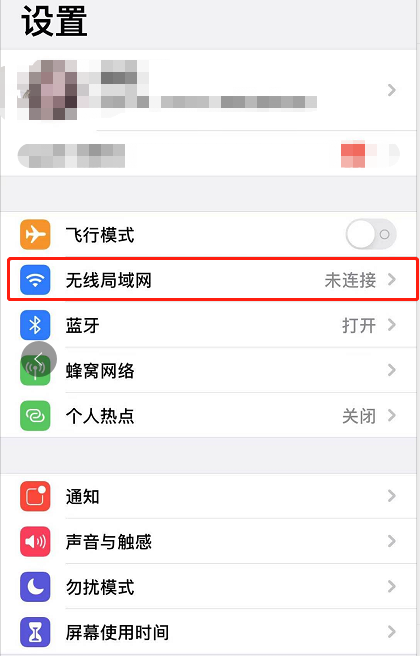
2、找到路由器,长按屏幕点击“拷贝”就可以将网址复制下来。
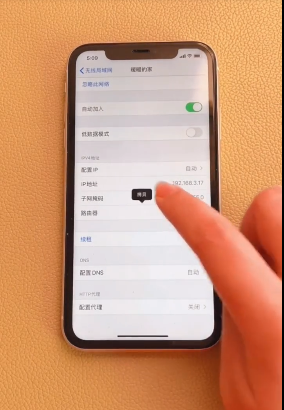
3、然后打开Safar粘贴进去,进入相关的网页。
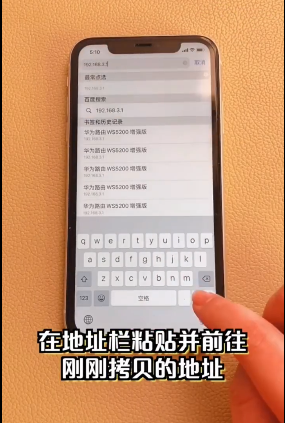
4、输入你的路由器密码进入相关的页面,选择完整版找到终端管理。
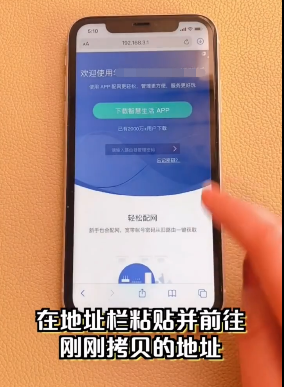
5、在这里这样你就可以看到所有连接你网络的用户,也可以对某个账号进行禁止,还可以对某个设备进行限速管理哦!
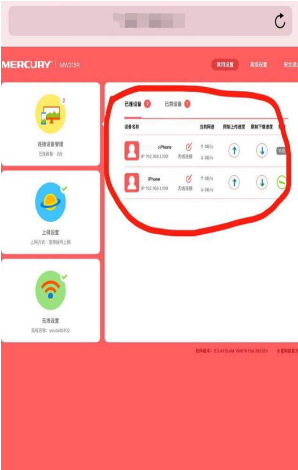
上文就是小编为您带来的iPhone查看蹭网教程分享,希望本文内容能帮助到大家!